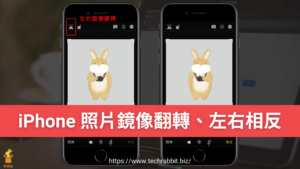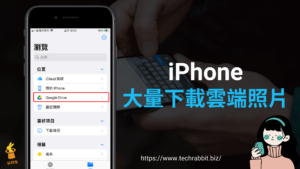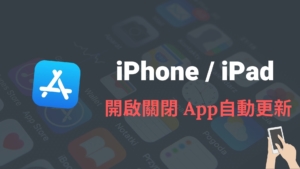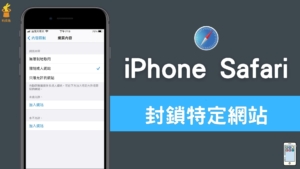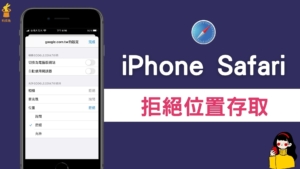【iPhone 定位設定】設定App存取iphone定位服務權限教學

iPhone定位設定,要怎麼設定呢?現在iphone所安裝的App,很多功能都會使用到iPhone的定位服務,到底要怎樣設定這些App存取iphone定位服務的權限,今天就來教學一下iPhone定位設定的步驟。
下面教學iPhone定位設定步驟。
iPhone定位設定教學
▼首先,打開iPhone的設定,進到iPhone設定之後,找到「隱私權」這個選項,然後點進去。點進去之後,你會找到「定位服務」這個選項,然後點進去進行設定iPhone定位服務。
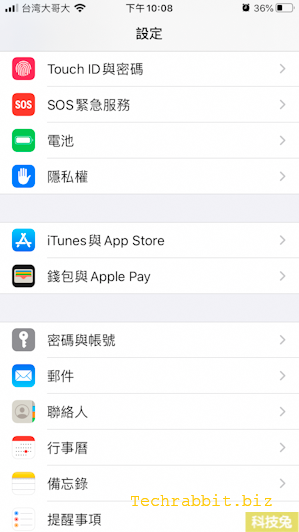
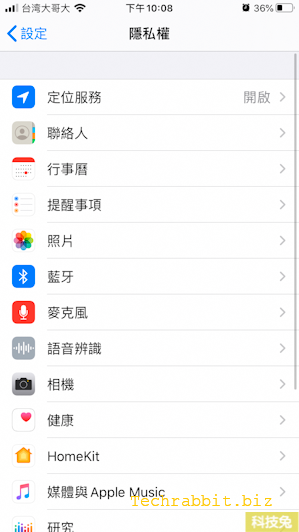
▼要使用iPhone定位服務,你需要在最上方將「定位服務」功能打開,打開之後就可以使用iPhone定位功能了。然後下方你會看到各種iphone的App。點進去某個App之後,你就可以設定該App存取iPhone定位服務的權限。
iPhone定位服務權限分為四種:
1.「永不」:避免存取「定位服務」資訊。
2.「下次詢問」:此選項可讓您選擇「使用 App 期間允許」、「允許一次」或「不允許」。
3.「使用 App 期間」:只有當螢幕上可看見 app 或其中一項功能時,才允許存取「定位服務」資訊。如果將 app 設為「使用 App 期間」,狀態列會變成藍色,並告知 app 正在使用您的位置。
4.永遠:即使 app 在背景運作時亦允許它存取您的位置。
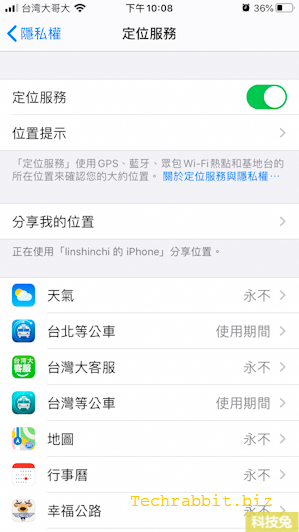
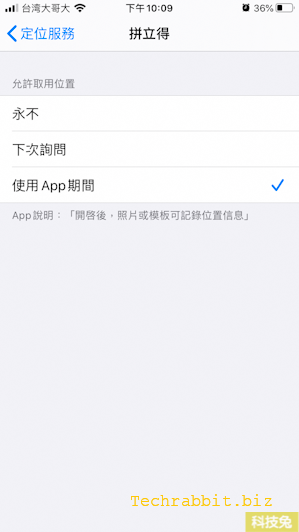
你可以依照你個人需求而定,來選擇要打開Phone 定位權限到哪裡。
▼最後,因為「定位服務」會使用 GPS 和藍牙(若可用時),並搭配眾包 Wi-Fi 熱點和行動網路基地台的資訊,以判斷裝置的約略位置。所以你需要回到iphone的設定,去把wifi功能給打開。如果你沒打開wifi,是無法準確定位iphone的。
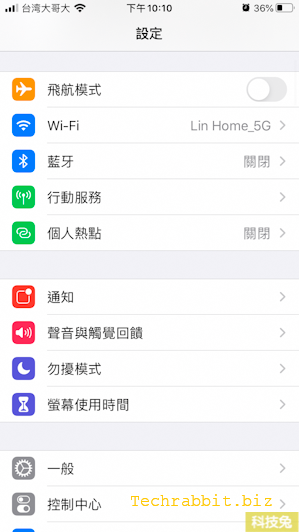
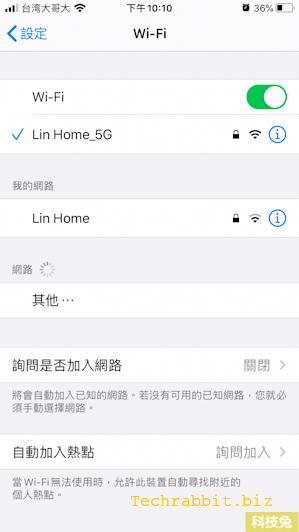
然後要注意的就是,App 只會在要求並取得你同意之後,才會使用您的位置。所以iPhone的定位服務功能,其實你可以一直打開沒關係。只是各別的APP存取定位權限,你可以自己設定。
上面就是iPhone定位設定教學啦,你也趕快去設定吧!